Adobe Soundbooth – работаем с эффектами
Рассмотрим работу с различными звуковыми эффектами в простом и интуитивно понятном звуковом редакторе Adobe Soundbooth. Эффект: Remove a Sound. Открываем видеофайл, Ctrl+O.
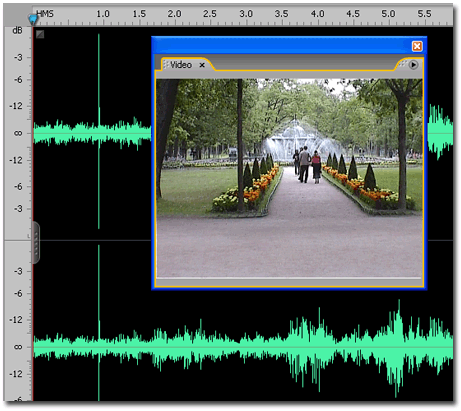
В закладке Tasks нажимаем на кнопку Remove a Sound.
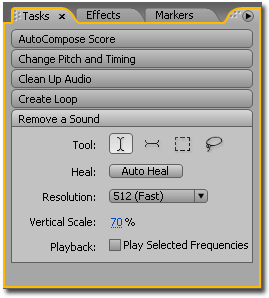
Часто в видеофайлах слышны щелчки от нажатия на кнопку трансфокатора. Выделяем такую область:
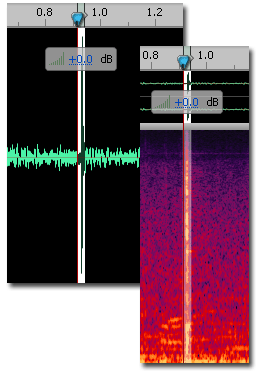
Нажимаем на кнопку: Auto Heal. И смотрим на результат:
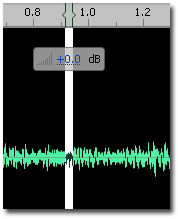
Эффект: Change Pitch and Timing. Открываем клип. В закладке Tasks нажимаем на кнопку Change Pitch and Timing.
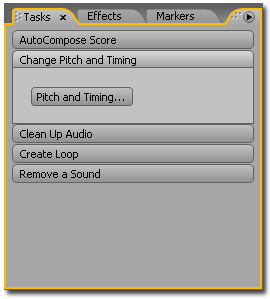
Нажимаем на кнопку: Pitch and Timing и появится одноименное окно.
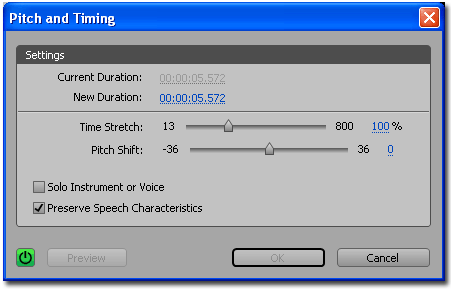
Вводим новую длительность клипа в поле: New Duration.
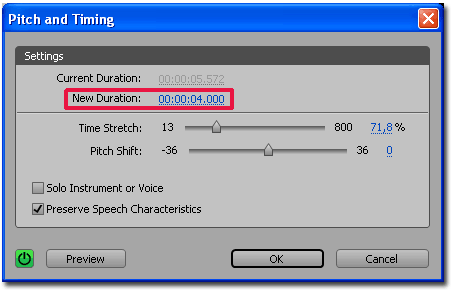
Pitch Shift – позволяет изменить высоту тона звука, не затрагивая его длину. Нажимаем на кнопку: ОК.
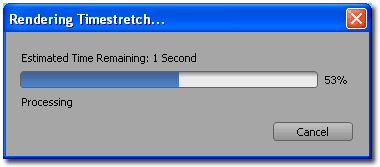
И получаем новую длительность клипа.
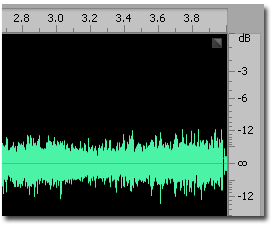
Эффект: Analog Delay. Выставляем в % аналоговую задержку. Чем выше значение, тем больше задержка звука.
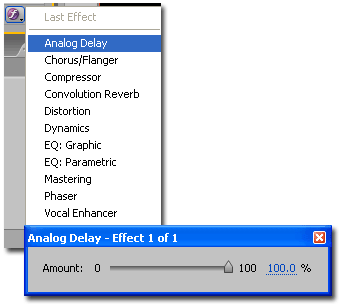
Можно выбрать пресеты настроек эффекта.
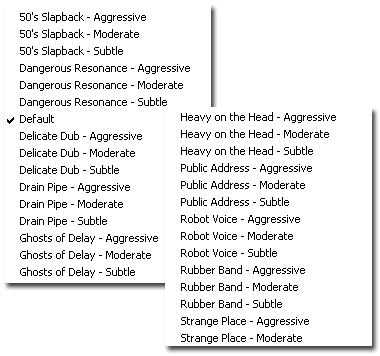
Для расширенных настроек эффекта, выбираем пункт:
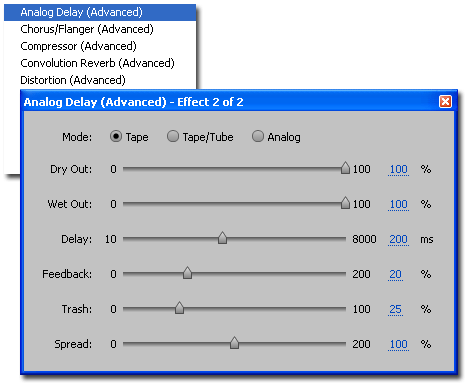
Режимы: Tape, Tape/Tube, Analog. Dry Out:/Wet Out: задаем пропорцию смешивания исходного сигнала и обработанного эффектом. Delay: задержка в миллисекундах. Feedback: глубина обратной связи. Trash: добавление искажения. Spread: дополнительная задержка.
